如何繪制CAD構(gòu)造線
在CAD中,構(gòu)造線是一條兩端無(wú)限延伸的直線,一般我們會(huì)用構(gòu)造線來(lái)作為輔助線或用來(lái)布置圖形的位置。下面我們一起來(lái)看一下構(gòu)造線要如何繪制。
啟用構(gòu)造線命令:
在繪畫區(qū)左側(cè)的工具欄那里點(diǎn)擊構(gòu)造線按鈕;
在軟件上方的菜單欄點(diǎn)擊【繪圖】,再在里面點(diǎn)擊【構(gòu)造線】;
在命令區(qū)輸入:XLINE(XL)并按回車鍵確認(rèn)。
1. 直接繪制
啟用構(gòu)造線命令之后,我們先在繪畫區(qū)指定構(gòu)造線的位置,接著再指定另一個(gè)通過(guò)點(diǎn),這樣就確定了一條構(gòu)造線的位置。繪制了一條構(gòu)造線之后可以發(fā)現(xiàn),我們可以繼續(xù)繪制,鼠標(biāo)繼續(xù)點(diǎn)擊確定通過(guò)點(diǎn)就可以;同時(shí)也發(fā)現(xiàn),接下去的每一個(gè)點(diǎn)都會(huì)經(jīng)過(guò)剛剛確定的第一個(gè)點(diǎn)的位置,所以第一個(gè)點(diǎn)的位置的確定的很重要的。
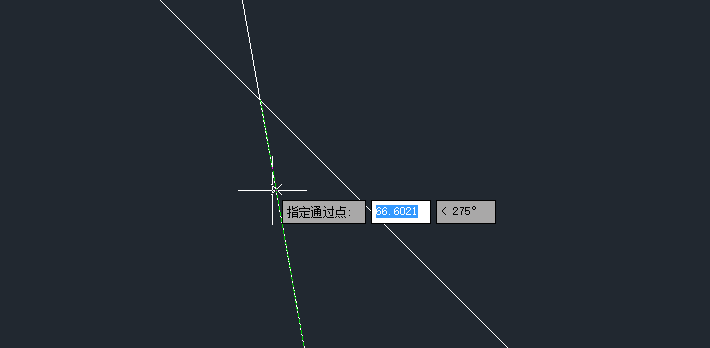
2. 繪制水平構(gòu)造線
啟用構(gòu)造線命令之后,直接輸入:H,回車,這樣就會(huì)發(fā)現(xiàn)構(gòu)造線已經(jīng)變成水平的,我們?cè)俅_定點(diǎn)擊構(gòu)造線的位置就可以了,如果繼續(xù)鼠標(biāo)點(diǎn)擊就能繪制多條平行的水平構(gòu)造線,如果不想繼續(xù)畫下去,就點(diǎn)擊鼠標(biāo)右鍵。
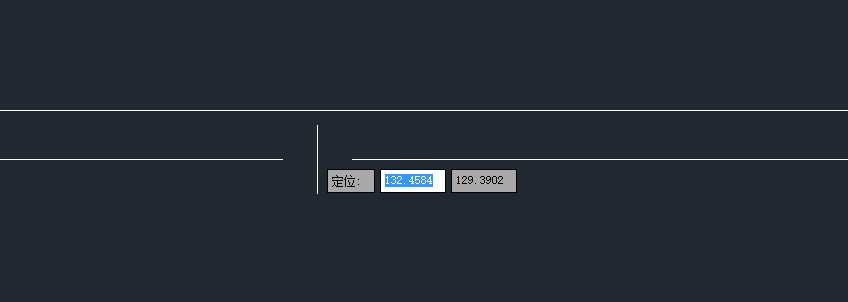
3. 繪制垂直構(gòu)造線
啟用構(gòu)造線命令之后,直接輸入:V,回車,這樣就會(huì)發(fā)現(xiàn)構(gòu)造線已經(jīng)變成垂直的,我們?cè)俅_定點(diǎn)擊構(gòu)造線的位置就可以了,如果繼續(xù)鼠標(biāo)點(diǎn)擊就能繪制多條平行的垂直構(gòu)造線,如果不想繼續(xù)畫下去,就點(diǎn)擊鼠標(biāo)右鍵。
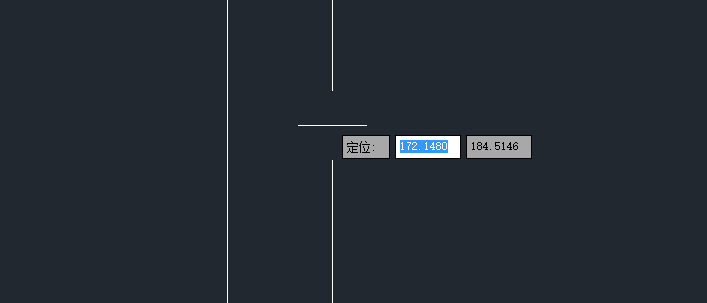
4. 繪制一定角度的構(gòu)造線
啟用構(gòu)造線命令之后,直接輸入:A,回車,在繼續(xù)輸入我們要的角度,這里我們輸入:30,回車;這樣就會(huì)發(fā)現(xiàn)構(gòu)造線已經(jīng)變成和水平呈30°角的直線,我們?cè)俅_定點(diǎn)擊構(gòu)造線的位置就可以了,如果繼續(xù)鼠標(biāo)點(diǎn)擊就能繪制多條平行的構(gòu)造線,如果不想繼續(xù)畫下去,就點(diǎn)擊鼠標(biāo)右鍵。
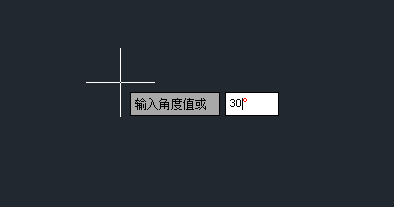
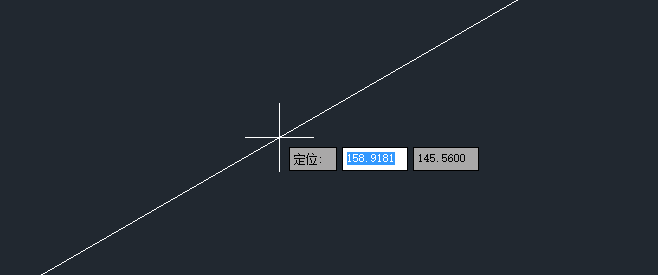
以上就是繪制構(gòu)造線的幾種情況啦,實(shí)際應(yīng)用中,根據(jù)需要進(jìn)行選擇繪制方式哦~
推薦閱讀:CAD制圖
推薦閱讀:CAD軟件
· 中望軟件杭州峰會(huì)成功舉辦,“CAD+”賦能浙江智造縱深發(fā)展2025-06-25
·中望3D 2026全球發(fā)布:開啟設(shè)計(jì)仿真制造協(xié)同一體化時(shí)代2025-06-13
·中望軟件攜手鴻蒙、小米共建國(guó)產(chǎn)大生態(tài),引領(lǐng)工業(yè)設(shè)計(jì)新時(shí)代2025-06-01
·中望軟件2025年度產(chǎn)品發(fā)布會(huì)圓滿舉行:以“CAD+”推動(dòng)工業(yè)可持續(xù)創(chuàng)新2025-05-26
·中望CAD攜手鴻蒙電腦,打造“多端+全流程”設(shè)計(jì)行業(yè)全場(chǎng)景方案2025-05-13
·中望軟件蕪湖峰會(huì)圓滿召開,共探自主CAx技術(shù)助力企業(yè)數(shù)字化升級(jí)最佳實(shí)踐2025-04-27
·中望軟件亮相法國(guó) BIM World 展會(huì): 以CAD技術(shù)創(chuàng)新賦能工程建設(shè)行業(yè)數(shù)字化轉(zhuǎn)型2025-04-27
·數(shù)字化轉(zhuǎn)型正當(dāng)時(shí)!中望+博超全國(guó)產(chǎn)電力行業(yè)解決方案助力行業(yè)創(chuàng)新發(fā)展2025-03-27
·玩趣3D:如何應(yīng)用中望3D,快速設(shè)計(jì)基站天線傳動(dòng)螺桿?2022-02-10
·趣玩3D:使用中望3D設(shè)計(jì)車頂帳篷,為戶外休閑增添新裝備2021-11-25
·現(xiàn)代與歷史的碰撞:阿根廷學(xué)生應(yīng)用中望3D,技術(shù)重現(xiàn)達(dá)·芬奇“飛碟”坦克原型2021-09-26
·我的珠寶人生:西班牙設(shè)計(jì)師用中望3D設(shè)計(jì)華美珠寶2021-09-26
·9個(gè)小妙招,切換至中望CAD竟可以如此順暢快速 2021-09-06
·原來(lái)插頭是這樣設(shè)計(jì)的,看完你學(xué)會(huì)了嗎?2021-09-06
·玩趣3D:如何巧用中望3D 2022新功能,設(shè)計(jì)專屬相機(jī)?2021-08-10
·如何使用中望3D 2022的CAM方案加工塑膠模具2021-06-24
·CAD為什么有些圖層狀態(tài)的圖標(biāo)不相同2025-01-16
·CAD查找和替換文字時(shí)怎么使用通配符?2021-05-26
·CAD如何打出乘號(hào)2018-01-11
·CAD分解命令EXPLODE相關(guān)知識(shí)2021-05-13
·CAD如何自定義標(biāo)注箭頭樣式2021-05-26
·CAD陣列命令與工藝吊頂?shù)睦L制2019-08-21
·CAD三維零件模型怎么建模2018-11-13
·表格的創(chuàng)建、調(diào)整與文字的編輯2018-03-12








